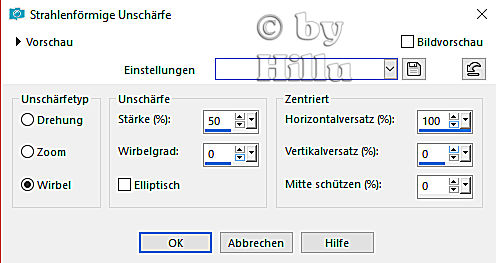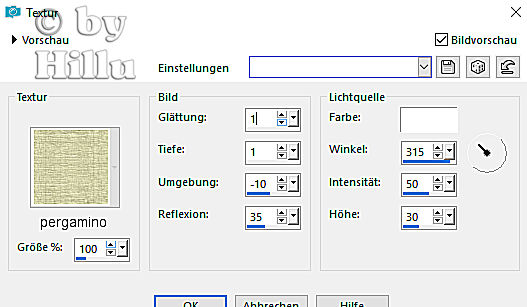Ihre TUTs könnt Ihr finden:
Gracias Luz Cristina por lo que me permite traducir estos maravillosos tutoriales !!!
Texturas
.....und eine Personentube.
Ich arbeite mit PSP 2018 - dieses TUT kann aber problemlos mit allen anderen Versionen gebastelt werden.
Wenn bei Bild - Größe ändern nicht dazu geschrieben wird immer ohne Haken bei Größe aller Ebenen anpassen.
Einstellen - Schärfe - Scharfzeichnen wird nicht extra erwähnt - nach persönlichem Ermessen.
Textures - Vitrail, Patchwork
Alien Skin Eye Candy 5: Impact - Extrude
FM Tile Tools - Blend Emboss, Saturation Emboss
Simple - Top Left Mirror
MuRa's Meister - Perspective Tiling
MuRa's Seamless - Polkadot
AAA Frames - Foto Frames
Öffne die Tube und ein neues transparentes Bild - Größe 1000 x 900 Pixel.
Importiere die Textur in den Texturen- und den Brush 3D%20brush in den Pinselordner.
Stelle die Vordergrund- auf eine helle und die Hintergrundfarbe auf eine dunkle Farbe und erstelle diesen rechteckigen Farbverlauf :
Punkt 1:
Die Ebene mit dem Farbverlauf füllen.
Effekte - Plugins - Textures - Vitrail :
Effekte - Plugins - FM Tile Tools - Blend Emboss - Standardeinstellung.
Klicke mit dem Zauberstab - Modus Hinzufügen - in die schwarzen Punkte - den Entf Button drücken :
Effekte - Plugins - Alien Skin Eye Candy 5: Impact - Extrude :
Als Farbe die HG Farbe - Auswahl aufheben.
Effekte - Plugins - FM Tile Tools - Saturation Emboss - Standardeinstellung.
Punkt 3:
Effekte - Geometrieeffekte - Horizontalperspektive :
Bild - Spiegeln - Horizontal - Horizontalperspektive wiederholen.
Effekte - Geometrieeffekte - Vertikalperspektive :
Bild - Spiegeln - Vertikal.
Effekte - Plugins - Simple - Top Left Mirror.
Punkt 4:
Auswahl - Auswahl alles - Auswahl schwebend - Auswahl umkehren.
Neue Rasterebene - nach unten schieben - die Auswahl mit dem Farbverlauf füllen :
Effekte - Textureffekte - suche die Textur lino oder verwende eine eigene :
Effekte - Plugins - FM Tile Tools - Blend Emboss - Standardeinstellung.
Aktiviere Raster 1 - Auswahl aufheben - Effekte - 3D Effekte - Schlagschatten :
Zusammenfassen - Sichtbare zusammenfassen.
Punkt 5:
Effekte - Verzerrungseffekte - Delle - Stärke 70.
Klicke mit dem Zauberstab in den gezeigten Bereich - Auswahl - Auswahl bearbeiten - aktiviere das Auswahlwerkzeug (K) und ziehe die Auswahl auf siehe Screen :
Wieder Auswahl bearbeiten.
Neue Rasterebene - nach unten schieben - ändere den Farbverlauf auf kreisförmig ( Nova ) und fülle die Auswahl mit dem Farbverlauf - Auswahl aufheben.
Aktiviere den Standardpinsel und suche den Brush 3D%20brush oder verwende einen eigenen :
Neue Rasterebene - klicke mit dem Pinsel in die Ebene - je nach Geschmack mit der dunklen oder hellen Farbe.
Effekte - 3D Effekte - Schlagschatten wie eingestellt - im TUT steht als Farbe weiß - ich habe schwarz genommen.
Ebene duplizieren - Bild - Spiegeln - Horizontal.
Zusammenfassen - Sichtbare zusammenfassen.
Punkt 6:
Effekte - Reflexionseffekte - Spiegelrotation :
Neue Rasterebene - nach unten schieben - ändere den Farbverlauf wieder auf rechteckig und fülle die Ebene mit dem Farbverlauf.
Effekte - Plugins - Textures - Patchwork :
Ebene duplizieren - Effekte - Plugins - MuRa's Meister - Perspective Tiling :
Bild - Spiegeln - Vertikal.
Effekte - Reflexionseffekte - Spiegelkabinett :
Effekte - Bildeffekte - Versatz :
Ebene duplizieren - Bild - Spiegeln - Vertikal - Zusammenfassen - nach unten zusammenfassen.
Effekte - 3D Effekte - Schlagschatten wie eingestellt ( schwarz ).
Effekte - Plugins - FM Tile Tools - Saturation Emboss - Standardeinstellung.
Punkt 7:
Ebene duplizieren - aktiviere die Originalebene - Effekte - Bildeffekte - Nahtloses Kacheln - Standardeinstellung.
Effekte - 3D Effekte - Schlagschatten wie eingestellt.
Mischmodus auf Hartes Licht.
Aktiviere die obere Ebene - Effekte - Plugins - FM Tile Tools - Saturation Emboss - Standardeinstellung.
Zusammenfassen - Sichtbare zusammenfassen.
Effekte - Plugins - AAA Frames - Foto Frames - wie eingestellt - nur Width auf 35.
Punkt 8:
Kopiere die Personentube - als neue Ebene einfügen - Größe anpassen - an ihren Platz schieben.
Effekte - 3D Effekte - Schlagschatten wie eingestellt.
Ebene duplizieren - aktiviere die Originalebene - Einstellen - Unschärfe - Strahlenförmige Unschärfe :
Diese Ebene etwas nach rechts oben verschieben.
Zusammenfassen - Alle zusammenfassen.
Füge noch Dein WZ, das © des Künstlers ein, verkleinere das Bild auf 950 Pixel und speichere es als jpg Datei ab !!
Diese wunderschönen Bilder wurden in der PSP-Dreamcatcher-TUT-Tester Google Gruppe - getestet - vielen lieben Dank dafür !!!
Marion
Simone
Schulmaus
Barbara
Daniela